Како да искључите обавештења о проблемима са УСБ-ом у оперативном систему Виндовс 11/10
Windows 11/10 нуди функцију која може да обавести сваки пут када повезани УСБ(USB) уређај има проблема. То може бити са уређајем који сте управо прикључили на рачунар или уређајима као што су штампачи, спољни уређаји за складиштење података итд. Обично се дешава када рачунар није у стању да препозна уређај. Међутим, много пута су ове грешке лажно позитивне. Можете га лако добити јер ваш уређај ради добро. Иако се не препоручује, ако добијете грешку превише пута и као сваки пут када укључите УСБ(USB) диск, онда је најбоље да онемогућите обавештења о проблемима са УСБ-ом(USB Issues) у оперативном систему Виндовс 10(Windows 10) . У овом посту ћемо показати како можете да онемогућите или омогућите ову функцију.
Disable Notifications of USB issues in Windows 11/10
Постоје два начина да искључите обавештења о УСБ(USB) проблемима и проблемима:
- Промените УСБ подешавања у Виндовс-у
- Измените подешавања регистра(Modify Registry Settings) за кључ НотифиОнУсбЕррорс(NotifyOnUsbErrors)
Када користите метод регистратора, можете да извезете измењени кључ( export the modified key) и увезете га на било који рачунар да бисте одмах применили промену. Ради и на Windows 11/10 Хоме(Home) верзији.
1] Промените УСБ подешавања у подешавањима оперативног система Виндовс
(1] Change USB Settings in Windows Settings)
Виндовс 11
Виндовс 11 означава побољшање у односу на свог претходника, пречишћавајући стари каталог подешавања, укључујући УСБ(USB) подешавања, побољшану подршку за врхунске игре и многе друге. Да бисте онемогућили обавештења о проблемима са УСБ-ом(USB Issues) у оперативном систему Виндовс 10(Windows 10) , пратите ова упутства.
- Press Win+I у комбинацији да бисте отворили Подешавања(Settings) .
- На панелу са леве стране померите се надоле до Блуетоотх(Bluetooth) и уређаји.
- Пребаците се удесно и идите на наслов УСБ . (USB)Омогућава вам да конфигуришете обавештења(Notifications) , УСБ(USB) уштеду батерије, подешавања мобилног уређаја и друга подешавања.
- Када будете усмерени на нови екран, померите прекидач поред опције(Connection) Обавештења о вези у положај искључено.

Ово ће онемогућити Виндовс 11 да приказује обавештења ако постоје проблеми при повезивању са УСБ(USB) уређајем.
Виндовс 10
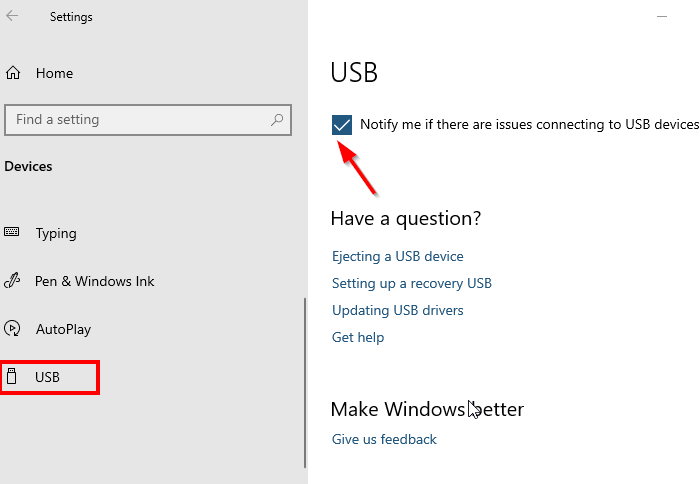
Виндовс 10 нуди ово као поставку у одељку уређаја. Подразумевано је омогућено
- Use WIN + пречицу ВИН + И да отворите подешавања оперативног система Виндовс 10(Windows 10)
- Идите на Уређаји > УСБ
- Поништите избор у пољу за потврду поред опције— Обавести ме ако постоје проблеми при повезивању са УСБ уређајима.( Notify me if there are any issues connecting to the USB devices.)
2] Промените вредност НотифиОнУсбЕррорс у Виндовс регистру(2] Change NotifyOnUsbErrors value in Windows Registry)

НотифиОнУсбЕррорс(NotifyOnUsbErrors) је пар кључ/вредност у Виндовс регистру(Windows Registry) , који може да уради исто што и подешавања. Корисно је када желите да га даљински примените на више рачунара. Требало би да будете администраторски корисник да бисте уређивали подешавања регистра. Такође, обавезно креирајте тачку враћања свог рачунара пре него што извршите било какве промене у регистратору.
Отворите уређивач регистра тако што ћете откуцати Регедит(Regedit) у одзивнику за покретање(Run) и притиснути тастер Ентер(Enter)
Кликните(Click) на да када примите УАЦ промпт(UAC Prompt)
У уређивачу регистра(Registry Editor) идите на:
HKEY_CURRENT_USER\SOFTWARE\Microsoft\Shell\USB
Кликните десним тастером миша(Right-click) на простор у десном окну и креирајте нови ДВОРД(DWORD) (32-бит)
Именујте га НотифиОнУсбЕррорс(NotifyOnUsbErrors)
Двапут кликните да бисте га уредили. Подесите 1 да бисте укључили обавештење за УСБ(USB) проблем, а 0 (нула) да бисте га искључили.
Можете да промените вредност и брзо проверите статус тако што ћете отићи на Подешавања (Settings) Уређаји (Devices) > USB .
Надам се да је водич био лак за праћење и да сте успели да онемогућите обавештења о проблемима са УСБ-ом(USB Issues) у оперативном систему Виндовс 10(Windows 10) . Међутим, имајте на уму да он такође потискује стварне проблеме, па ако не видите да УСБ(USB) уређај ради, омогућите га и проверите резултате.
Где се налази обавештење о УСБ(USB) вези са рачунаром?

Раније, у оперативном систему Виндовс 10(Windows 10) , поставка је била присутна у одељку Уређаји(Devices) у Виндовс подешавањима(Windows Settings) . Међутим, ова локација је промењена у оперативном систему Виндовс 11(Windows 11) и може се наћи у одељку Блуетоотх(Bluetooth) и уређаји.
Ови постови могу да вас занимају:(These posts may interest you:)
- УСБ уређај није препознат у Виндовс-у(USB Device Not Recognized in Windows)
- Рачунар се искључује када је УСБ прикључен(PC turns off when USB is plugged in)
- УСБ 3.0 спољни чврсти диск није препознат у Виндовс-у
- УСБ уређаји не раде у Виндовс-у .
Related posts
Како проверити излазну снагу УСБ порта на Виндовс 11/10
Како да поправите ВиртуалБок УСБ који није откривен у рачунару Виндовс 11/10
Поправите грешку у недодељеном простору на УСБ диску или СД картици у оперативном систему Виндовс 11/10
Спољни чврсти диск се не приказује или не открива у оперативном систему Виндовс 11/10
Не могу да избацим екстерни чврсти диск или УСБ на Виндовс 11/10
Омогућите мрежне везе док сте у модерном стању приправности на Виндовс 11/10
Како отворити својства система на контролној табли у оперативном систему Виндовс 11/10
Како користити апликацију Аларми и Сатови за Виндовс 11/10
Шта је ППС датотека? Како претворити ППС у ПДФ у оперативном систему Виндовс 11/10?
Како тестирати веб камеру у оперативном систему Виндовс 11/10? Да ли ради?
ПДФ текст нестаје приликом уређивања или чувања датотеке у оперативном систему Виндовс 11/10
Како измерити време реакције у оперативном систему Виндовс 11/10
Како заменити хард дискове у оперативном систему Виндовс 11/10 помоћу Хот Свап-а
Најбољи бесплатни софтвер ИСО Моунтер за Виндовс 11/10
Како проверити евиденцију о искључивању и покретању у оперативном систему Виндовс 11/10
Апликација Маил и Цалендар се замрзава, руши или не ради у оперативном систему Виндовс 11/10
Поправите грешку која није пронађена Црипт32.длл или недостаје у оперативном систему Виндовс 11/10
Мицрософт Интуне се не синхронизује? Присилите Интуне да се синхронизује у оперативном систему Виндовс 11/10
Зауставите уређаје када је екран искључен да бисте уштедели батерију у оперативном систему Виндовс 11/10
ХДМИ уређај за репродукцију се не приказује у оперативном систему Виндовс 11/10
